重装win8后在电源菜单怎么新增休眠选项?给win8电源菜单新增休眠方法
时间:2021-03-02阅读量:作者:大白菜
有用户反映重装了win8系统后,在超级菜单中没有找到休眠选项。其实电脑休眠模式是处于待机状态下的一种模式,一般是通过电脑“电源选项”菜单进行设置。那么下面一起来看看重装
有用户反映重装了win8系统后,在超级菜单中没有找到休眠选项。其实电脑休眠模式是处于待机状态下的一种模式,一般是通过电脑“电源选项”菜单进行设置。那么下面一起来看看重装win8后在电源菜单怎么新增休眠选项。
win8电源菜单新增休眠方法
1、同时按下win+x键,快速打开开始菜单,点击“控制面板”选项。
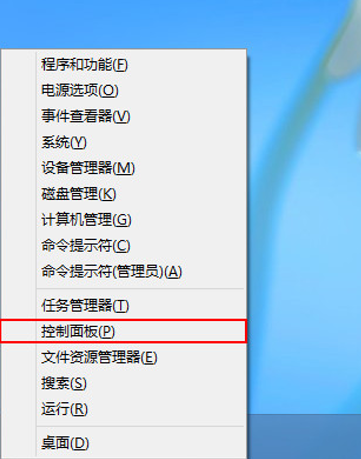
2、在“控制面板”页面中,将查看方式改成“大图标”,并找到“电源选项”。
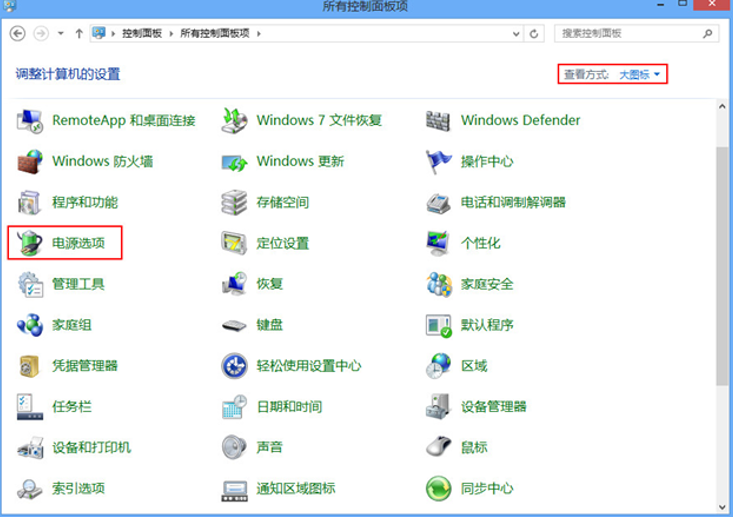
3、点击左侧的“选择电源按钮的功能”。
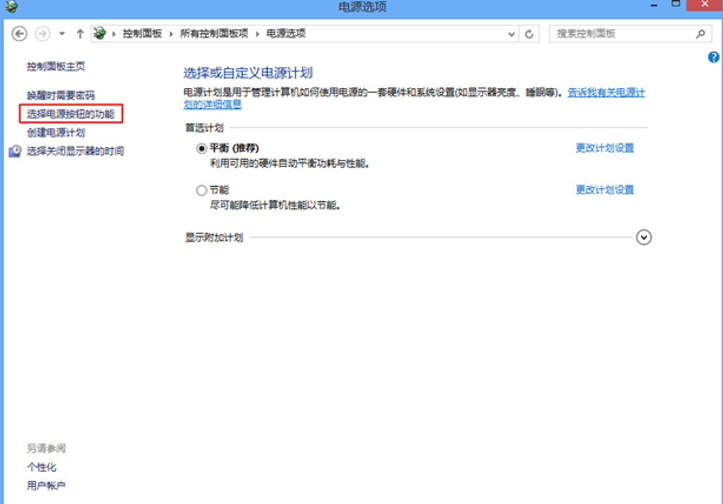
4、打开“系统设置”页面后,点击“更改当前不可用的设置”,如下图所示。
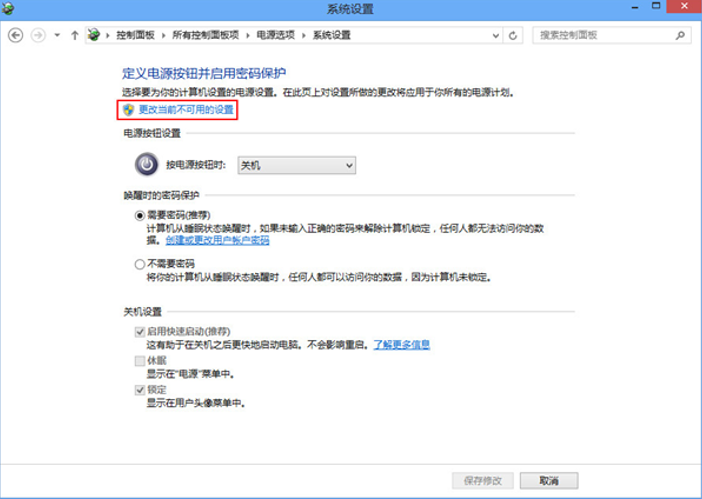
5、接着勾选“关机设置”下方的“休眠”选项,确定“保存修改”。
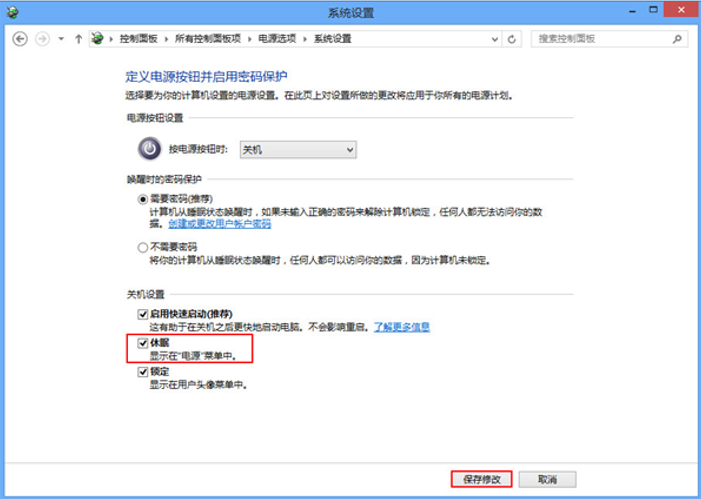
6、最后,通过以上的操作便可以在win8系统的超级按钮菜单中看到新增“休眠”选项了。我们在“开始”按钮的右键菜单中的“关机或注销”选项里会多出一个“休眠”选项,说明设置成功!
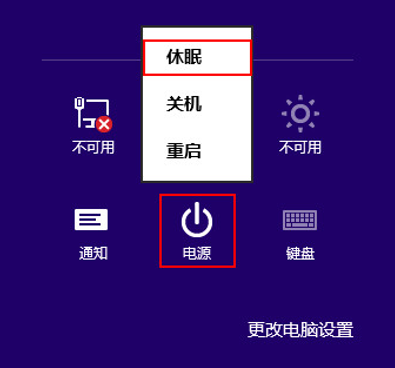
至此重装win8后在电源菜单怎么新增休眠选项,给win8电源菜单新增休眠方法的全部内容就为大家讲解到这里了,希望这篇教程可以帮助到大家。